接続が完了するとリモートコントロールビューアのダウンロードが開始されます。
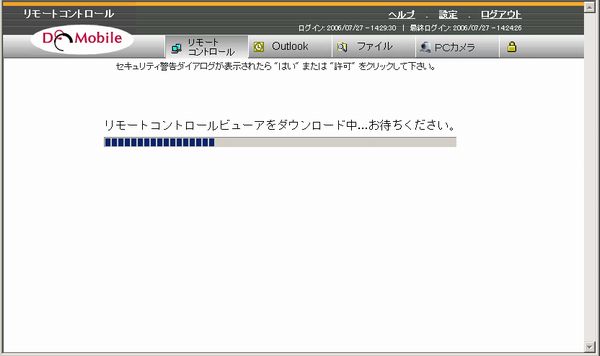
リモートコントロールビューアのダウンロードが完了するとセッションの開設が開始され、完了するとリモートコントロール用の第2パスワードが要求されます。
リモートコントロールビューア認証で第2パスワードを入力して [ログオン] をクリックしてください。


ご注意:
第2パスワードは、大文字小文字を識別します。
認証が完了すると以下のウィンドウが表示され、リモートコントロールを利用することができます。
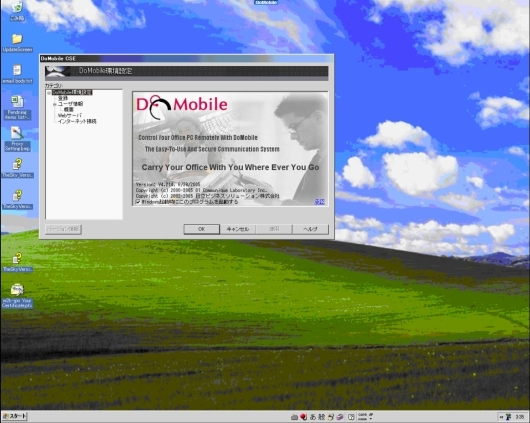
ツールバー上のアイコンについて

1 2 3 4 5 6 7 8
押しピン (フルスクリーン表示時のみ)
リモートコントロール用ツールバーを固定します。
切断
DoMobile PCとのリモートコントロールセッションを切断します。

画面更新
表示中の画面を再表示します。画面が乱れたときなどに使用します。
Ctrl + Alt + Del
DoMobile PCに Ctrl + Alt + Del キーイベントを送出して、PCを再起動したり、タスクマネージャの起動やWindowsのパスワードロックを解除したりする場合に使用します。
オプション
アイコンをクリックすると以下のウィンドウが表示されます。
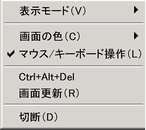
表示モード
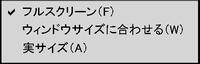
フルスクリーン
セキュリティPCの全画面にリモートコントロール画面を表示します。
ウィンドウサイズに合わせる
セキュリティPC側のリモートコントロールウィンドウのサイズに合わせて、DoMobile PCのデスクトップを縮小/拡大表示します。
実サイズ
リモートコントロール画面を、DoMobile PCで表示された解像度のまま表示します。したがって、DoMobile PCのデスクトップ解像度が高い場合は、セキュリティPCのリモートコントロールウィンドウに入りきらない場合があります。その場合はスクロールバーを使うことで画面全体を見ることが可能です。
画面の色

8ビット
DoMobile PCの画面を8ビット(256色・高速)で表示します。(初期値は8ビットです)
16ビット
DoMobile PCの画面を16ビット(High Color・中画質・中速)で表示します。
24ビット
DoMobile PCの画面を24ビット(True Color・高画質・低速)で表示します。
32ビット
DoMobile PCの画面を32ビット(True Color・最高画質・最低速)で表示します。
ご注意:
画面の色で表示されるカラーモードは、DoMobile PCとセキュリティPC双方の表示可能色数の共通の最大値までです。
画面の色の値を増加させると、リモートコントロールの動作が遅くなります。
マウス/キーボード操作
リモートコントロールを参照(セキュリティPCのキーボード/マウス入力を無視する)モードで使用する場合にクリックします。
Ctrl+Alt+Del
DoMobile PCに Ctrl + Alt + Del キーイベントを送出して、PCを再起動したり、タスクマネージャの起動やWindowsのパスワードロックを解除したりする場合に使用します。
画面更新
表示中の画面を再表示します。画面が乱れたときなどに使用します。
切断
DoMobile PCとのリモートコントロールセッションを切断します。
ウィンドウサイズに合わせて表示
セキュリティPC側のリモートコントロールウィンドウのサイズに合わせて、DoMobile PCのデスクトップを縮小/拡大表示します。
フルスクリーン表示
セキュリティPCの全画面にリモートコントロール画面を表示します。
ご注意:
フルスクリーン表示を選択するとツールバーが隠れます。ツールバーを表示する場合には、画面上端に表示されるアイコンにマウスを移動させてください。或いはセキュリティPCの「P」ボタンを押してください。

実サイズ表示
リモートコントロール画面を、DoMobile PCで表示された解像度のまま表示します。したがって、DoMobile PCのデスクトップ解像度が高い場合は、セキュリティPCのリモートコントロールウィンドウに入りきらない場合があります。その場合はスクロールバーを使うことで画面全体を見ることが可能です。
ご注意:
DoMobile PCの表示色が8ビット(256色)の時、リモートコントロール機能が正しく動作しない場合があります。DoMobile PCの表示色を16ビット以上に設定してください。
グラフィックカードとの組み合わせにより、DoMobile PCの表示色が16ビットで、セキュリティPCのリモートコントロール画面の表示色が8ビット(256色)の場合に、セキュリティPC側の表示色がおかしくなる場合があります。このような場合は、DoMobile PC側にて表示色を24ビット以上に設定してください。
リモートコントロールから再起動等を繰り返すと、未操作時間を過ぎても、モニタを隠した状態から復帰できなくなる事があります。このような操作は行わないでください。
リモートコントロール経由でPowerPointを使用し、全画面表示スライドショーの解像度を変更してスライドショーを開始すると、モニタを隠した状態が解除されます。
補足事項:
DoMobile PCとセキュリティPCが同一LAN(ネットワークセグメント)内に存在し、且つDoMobile PCの受信ポート番号9226以降が利用可能な場合、DoMobile PCとセキュリティPC間の接続は自動的にピアツーピア接続となります。前述の条件が満たされない場合は、従来通りサーバ経由の接続となります。